本站素材下载地址:下载地址
这个旋钮非常不错,虽然发布的时间已经很久了,2012年的插件,但是目前来说也是很不错的,可以满足基本的需要。
注意:需要依赖jquery,目前版本要求jQuery v1.7
简单的使用
引入
<script src="js/jquery-3.1.1.min.js"></script> <script src="js/jquery.knob.js"></script>
html代码
可以看到是直接将选项放在了input里面,这样比较方便。
<input type="text" value="65" class="knob" data-fgColor="#FFB27D" data-width="85" data-height="85" readOnly="true"/>
js代码
<script>
$().ready(function(){
$(".knob").knob();
})
</script>选项说明
1.行为(Behaviors )
min : 最小值 | 默认=0
max : 最大值 | 默认=100
step : 步长 | 默认=1
angleOffset : 开始的角度数 | 默认=0
angleArc : 显示的弧度总长 | 默认=360
stopper : 塞子,在keydown / mousewheel上以最小值和最大值停止| 默认=true
readOnly : 是否是只读 | 默认=false,设置=true,则无法输入值
rotation : 方向| 默认=clockwise(顺时针),anticlockwise(逆时针)
2.界面(UI)
cursor : 显示模式“光标”,光标大小可以通过向选项传递数值来更改,传递布尔值“true”时使用默认宽度|默认值=gauge
设置为true,则光标显示在数值的位置,如下图
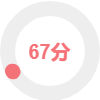
thickness : 边框的厚度,如下图设置的0.2,0.5和1的效果
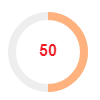
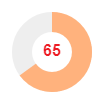
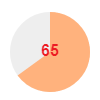
lineCap : 两头的样式| 默认=butt(直直的), round(有点弯弯的)如下图
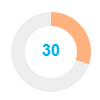
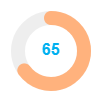
可以明显看出第二个(round)比较圆滑好看。
width : 宽度
height : 高度
displayInput : input里面的数值是否显示,默认=true(显示) | false(隐藏)
displayPrevious : 默认=false | true(以透明度显示上一个值)
fgColor : 前景色,如设置#FFB27D,则显示如下图
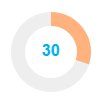
inputColor : 输入值的颜色,如设置#ED1C24,则显示如下图
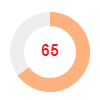
font : 可以设置字体
fontWeight : 可以设置字体粗细,如设置100,则很细
bgColor : 背景颜色,如设置#60C5F1,则显示如下图
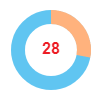
注意有两种使用方式。
(1)上面这些选项可以在js里面设置,如下面
//html
<input type="text" value="65" class="knob"/>
//js
<script>
$().ready(function(){
$(".knob").knob({
readOnly: true,
fgColor: "#FFB27D",
width: 85,
inputColor: "#00B0F0",
});
})
</script>(2)也可以直接在input标签里面设置(在选项前面加上data-)
<input type="text" value="65" class="knob" data-fgColor="#FFB27D" data-width="85" data-min="10" data-readOnly="true" data-max="70" data-height="85" data-rotation="anticlockwise"/>
3.钩子(hooks)
'release' : 在发布时执行
参数: value : int, 当前值
//alert当前的值,例如是50,则alert 50
<script>
$().ready(function(){
$(".knob").knob({
'release' : function (v) {
alert(v);
}
});
})
</script>'change' : 在每次更改值时执行
参数: value : int, 当前值
//测试直接更改input的值不会触发,只有鼠标点击更改的时候会触发,
//同时取得的值会到小数点很多位
<script>
$().ready(function(){
$(".knob").knob({
'release' : function (v) {
alert(v);
}
});
})
</script>'draw' : 绘制画布时
<script>
$().ready(function(){
$(".knob").knob({
'draw' : function () {
console.log(this);//可以看到很多
console.log(this.cv);//当前input的值
}
});
})
</script>'cancel' : 按下[esc]键触发(没有测试出来效果)
<script>
$().ready(function(){
$(".knob").knob({
'cancel' : function () {
alert(")
}
});
})
</script>'format' : 允许格式化输出(添加单位%,毫秒…)
这个挺重要,用的也比较多。例如要显示当前分数 60分,效果如下图
<script>
$().ready(function(){
$(".knob").knob({
'cancel' : function (v) {
return v "分";
}
});
})
</script>

